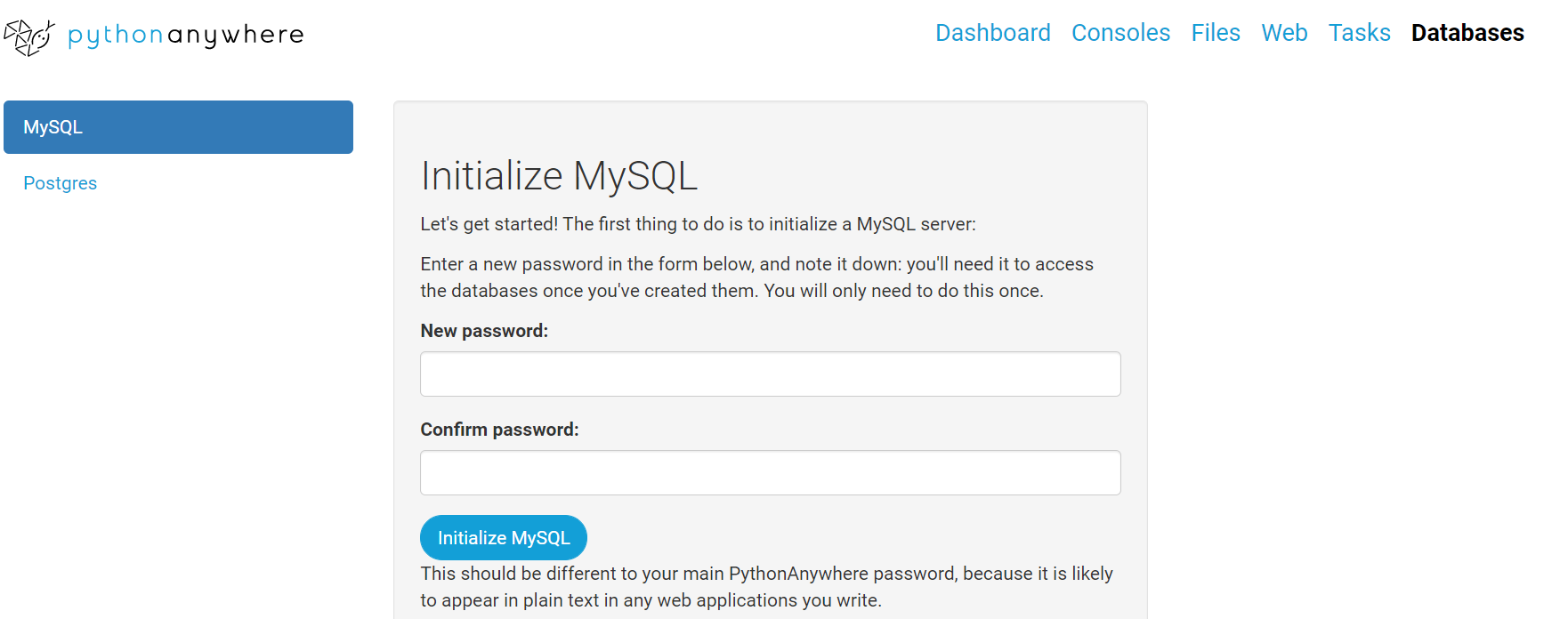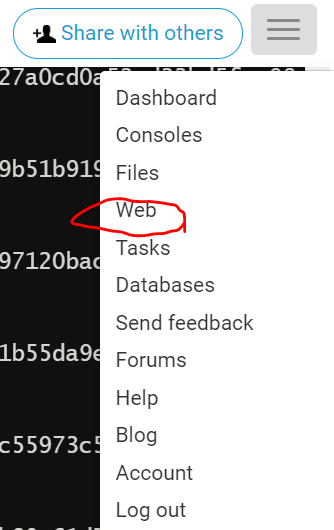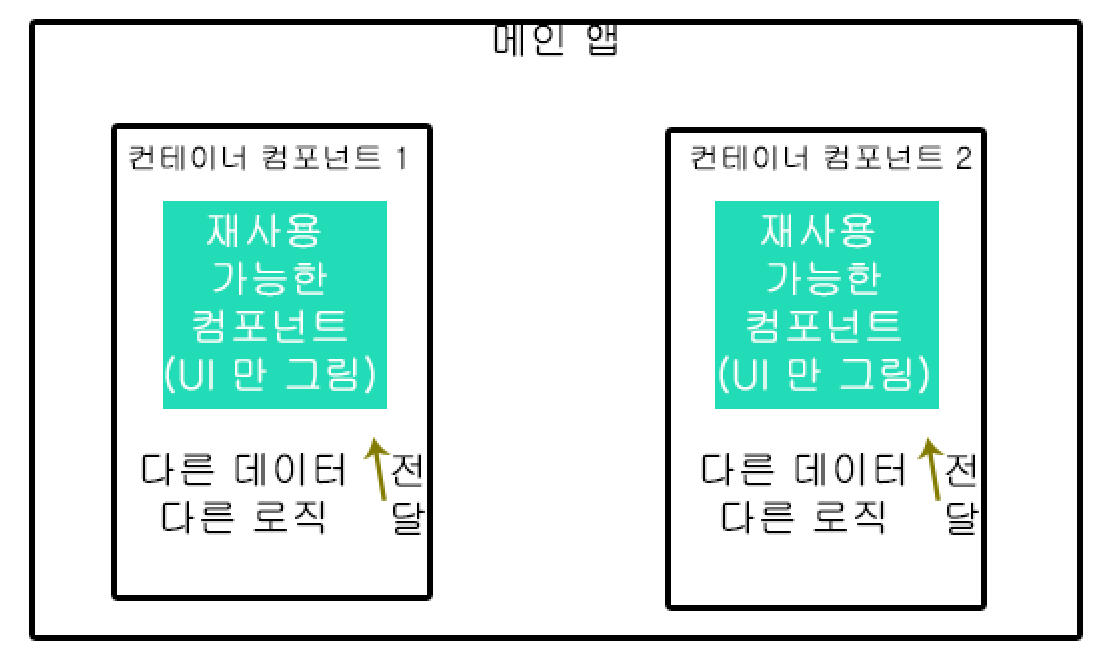웹으로 회사전산 시스템을 만들때 필연적으로 문서를 프린팅을 해야하는 기능이 필요하다. 스벨트킷에서 프린팅 기능을 만들때 필요한 CSS태그를 알아보자 내가 원했던 방법은 특정 요소만 프린팅을 하고 싶었다. div가 두개가 있는데 하나는 인풋용 하나는 출력용 프리뷰인 셈이다. 또한 출력할 화면에는 내가 원하지 않는 Navigation bar가 들어있었다. 인터넷을 찾아보니 아래와 같은 방법이 있었다. function printDiv(divName) { var printContents = document.getElementById(divName).innerHTML; var originalContents = document.body.innerHTML; document.body.innerHTML = printCo..